
Top 10 des façons : comment transférer des données de l’iPhone vers Android

Vous passez d'Apple à Android et souhaitez transférer tous vos fichiers ? Transférer des fichiers d'un iPhone vers Android ou inversement est devenu plus simple que jamais grâce aux nombreuses solutions de transfert de données disponibles. Si vous souhaitez apprendre à transférer des données d'un iPhone vers Android , ce guide est fait pour vous. Vous y trouverez différentes méthodes pour transférer facilement des données d'un iPhone vers un Android . Lisez jusqu'au bout pour découvrir les solutions de transfert iOS vers Android les plus simples.
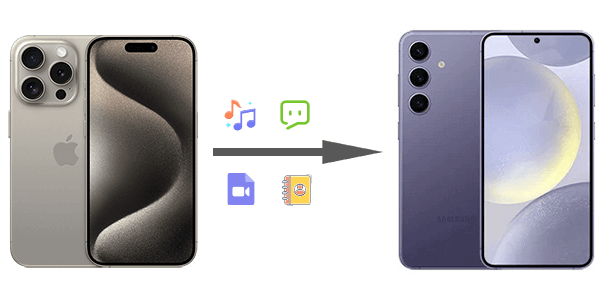
La meilleure façon de transférer des données d'un iPhone vers Android est d'utiliser Coolmuster Mobile Transfer . Mobile Transfer est un outil professionnel de transfert de téléphone à téléphone pour transférer facilement des fichiers d'un iPhone vers un Android . Vous pouvez transférer librement des photos, de la musique, des vidéos, des contacts, des SMS et des livres d' iOS vers Android . Outre le transfert de données d' iOS vers Android , il prend également en charge le transfert de données d' Android vers iOS , Android vers Android et iOS vers iOS . Tous les appareils Android à partir d' Android 6.0 et iOS 5 et versions ultérieures sont pris en charge.
Points forts de Coolmuster Mobile Transfer :
Apprenez à transférer de l'iPhone vers Android via Coolmuster Mobile Transfer :
01 Installez et lancez le programme sur le PC et entrez dans le module « Mobile Transfer ».

02 Connectez votre iPhone et Android à votre ordinateur avec des câbles USB, assurez-vous que votre débogage USB est activé sur Android et cliquez sur « Faire confiance » sur votre iPhone pour établir une connexion.

03 Une fois les téléphones reconnus par le logiciel, ils s'affichent sur l'interface. Assurez-vous que votre iPhone est la source et Android la destination. Pour les changer, cliquez sur le bouton « Inverser ».

04 Choisissez les fichiers à transférer et cliquez sur « Commencer la copie ». Cela ne prend que quelques minutes et tous les fichiers seront copiés sur votre téléphone Android .

Regardez les vidéos suivantes pour une compréhension plus intuitive (environ 2 minutes) :
En tant que service de gestion de données, Google Drive vous permet d'enregistrer vos fichiers dans le cloud, de les partager et de les synchroniser sur tous vos appareils. Ainsi, si vous avez besoin de copier des fichiers d'un iPhone vers un Android , vous pouvez le faire librement avec Google Drive.
Voici quelques étapes simples pour effectuer un transfert de données d'iPhone vers Android via Google Drive :
Étape 1. Lancez Drive sur votre iPhone après l’avoir installé.
Étape 2. Accédez au menu en haut à droite et appuyez sur « Paramètres ». Cliquez ensuite sur « Sauvegarde » > « Lancer la sauvegarde ». Attendez la fin du processus.

Étape 3. Connectez-vous maintenant à votre compte Gmail sur Android . Ce compte doit être le même que celui utilisé pour sauvegarder vos fichiers sur l'iPhone. Vous pouvez désormais accéder à tous vos fichiers sauvegardés sur Android après vous être connecté.
Lire la suite : Vous souhaitez transférer vos contacts de votre iPhone vers Android mais sans ordinateur ? Ce guide est fait pour vous.
Switch to Android est une nouvelle application permettant de transférer vos fichiers importants d'un iPhone vers votre nouvel Android . Bien que la plus récente du marché, elle est performante. Elle est uniquement compatible avec iOS 14 ou une version ultérieure ; votre Android doit toutefois être récent.
Consultez les étapes à suivre pour le faire :
Étape 1. Configurez et installez Switch to Android sur votre iPhone. Ouvrez le programme, acceptez les conditions générales, puis cliquez sur « Démarrer » pour continuer.

Étape 2. Connectez-le à votre nouveau téléphone Android via un code QR ou un point d'accès.
étape 3. Après cela, choisissez les fichiers que vous devez transférer, tels que des photos, des calendriers, des messages, etc.
Étape 4. Maintenant, attendez que le processus de transfert soit terminé et vous verrez tous les fichiers copiés sur votre nouveau téléphone Android .
Comme son nom l'indique, Copy My Data vous permet de copier différents types de fichiers entre téléphones mobiles. Disponible sur iOS et Android , vous pouvez facilement migrer vos fichiers. L'application prend en charge le transfert d'images, de vidéos, de contacts, de musique et de documents entre appareils.
Vous trouverez ci-dessous les étapes à suivre pour transférer des données de l'iPhone vers Android via Copier mes données :
Étape 1. Après avoir téléchargé l'application sur les deux appareils, ouvrez-la et connectez les téléphones au même Wi-Fi.
Étape 2. Choisissez l’option de transfert de fichiers via Wi-Fi.
Étape 3. Connectez maintenant les deux appareils en suivant les instructions à l’écran.
Étape 4. Sélectionnez les fichiers à transférer et attendez la fin de la procédure.

iCloud peut également être une option pratique pour transférer des données d'un iPhone vers Android . S'agissant d'un service Apple, vous pouvez transférer des données vers Android en quelques étapes supplémentaires. Voici les étapes à suivre pour utiliser iCloud et transférer des données d'un iPhone vers Android :
Étape 1. Accédez aux Réglages de votre iPhone. Choisissez « iCloud ». Localisez l'option que vous souhaitez transférer et activez-la.

Étape 2. Connectez-vous à votre compte iCloud et lorsque vous arrivez sur la page iCloud, laissez l'iPhone synchroniser les données avec votre iCloud.
Étape 3. À l'aide de votre ordinateur, exportez les données d'iCloud vers un fichier VCF. Importez-les ensuite sur votre compte Google.
Étape 4. Après cela, synchronisez les données de votre compte Google avec votre téléphone Android .
Vous pouvez également transférer vos fichiers sans fil par e-mail ; une adresse e-mail suffit. Cependant, cette option est réservée aux personnes disposant de peu de fichiers en raison des restrictions de taille. Pour partager des fichiers entre iPhone et Android par e-mail, voici la procédure :
Étape 1. Choisissez les données sur l'iPhone que vous devez partager et sélectionnez l'option « Mail » comme mode de transfert.

Étape 2. Saisissez l'adresse du destinataire et cliquez sur le bouton « Envoyer ».

Étape 3. Accédez maintenant à votre messagerie sur votre téléphone Android et téléchargez les fichiers envoyés depuis l'iPhone. Vous les trouverez dans le dossier de téléchargement de l'espace interne de votre téléphone.
SHAREit , l'une des applications multiplateformes les plus rapides et les plus simples à utiliser, permet de transférer des fichiers entre différents téléphones mobiles. Elle fonctionne parfaitement sur Android , iOS , PC et même Mac . Avec une vitesse de transfert 200 fois supérieure à celle du Bluetooth, c'est l'application idéale pour transférer des fichiers d'Apple vers Android . Comment l'utiliser ? Voici les étapes à suivre :
Étape 1. Lancez SHAREit sur votre iPhone après l'avoir téléchargé depuis l'App Store.
Étape 2. Cliquez sur l'icône « Envoyer », puis sélectionnez les fichiers à transférer. Cliquez sur « OK » pour continuer.

Étape 3. Cliquez sur l'option « Recevoir » sur Android et accordez les autorisations nécessaires. Appuyez ensuite sur le bouton « Suivant ».
Étape 4. L'iPhone recherchera les appareils disponibles avec SHAREit activé. Sélectionnez l'icône de votre téléphone Android parmi les appareils disponibles pour lancer le transfert.
Un moyen plus simple de copier des données sur votre Android est de les copier par glisser-déposer à l'aide d'un ordinateur et d'un câble USB. C'est l'une des techniques de transfert de données les plus simples qui vous évite d'avoir à déplacer vos données entre iPhone et Android .
Voici les étapes :
Étape 1. Connectez votre iPhone à votre PC via un câble Lightning. Accédez à « Poste de travail » ou « Ce PC » depuis l'Explorateur de fichiers.
Étape 2. Sous « Appareils portables », vous verrez le stockage de l'iPhone. Cliquez dessus pour y accéder. Recherchez le dossier DCIM et ouvrez-le.
Étape 3. Faites glisser et déposez les données du stockage de l’iPhone vers votre PC.

Étape 4. Débranchez l'iPhone de l'ordinateur et branchez Android . Choisissez l'option « Transfert de fichiers » sur Android . Collez les données sur le téléphone Android , et voilà.
Les appareils Samsung proposent une solution intégrée pour faciliter le transfert de données. Si vous avez acquis un nouvel appareil Samsung et souhaitez partager des fichiers depuis votre iPhone, Smart Switch est une solution idéale pour commencer le transfert. Cependant, cette solution est réservée aux téléphones Samsung.
Consultez les étapes ci-dessous pour effectuer le transfert de données de l'iPhone vers Samsung via Smart Switch :
Étape 1. Téléchargez l'application Smart Switch sur votre appareil Galaxy, puis appuyez sur « Recevoir des données » et sélectionnez « iPhone/iPad ». Connectez les téléphones avec un câble Lightning et un adaptateur USB OTG.
Étape 2. Appuyez ensuite sur l'option « Faire confiance » sur votre iPhone. Lorsque vous êtes invité à saisir le code d'accès à l'écran, saisissez-le et appuyez sur « Suivant » sur Android pour continuer.
Étape 3. Sélectionnez les fichiers à copier et appuyez sur l'onglet « Transférer ». Les données de votre iPhone seront transférées vers votre appareil Samsung.

iTunes est le logiciel de gestion multimédia d'Apple, principalement utilisé pour synchroniser du contenu sur des appareils iOS comme les iPhone et les iPad. Bien qu'iTunes ne soit pas conçu pour Android , il peut s'avérer utile pour transférer certains types de données de votre iPhone vers votre nouvel appareil Android .
Voici comment partager de la musique d'un iPhone vers un Android :
Synchroniser les chansons de l'iPhone avec iTunes :
Étape 1. Lancez iTunes sur votre PC et connectez votre iPhone.
Étape 2. Depuis l'interface iTunes, accédez à « Parcourir » et sélectionnez « Compte ». Ensuite, accédez à « Autorisations » > « Autoriser ce PC ». Saisissez l'identifiant Apple et son code d'accès pour accorder les autorisations d'accès.
Étape 3. Appuyez sur « Fichier » et choisissez « Appareils ». Allez dans « Transférer les achats depuis… (nom de votre iPhone) ». Cliquez ensuite sur « Bibliothèque », puis sélectionnez « Ajoutés récemment » à gauche pour voir les morceaux ajoutés.

Transférer des chansons d'iTunes vers Android :
Étape 1. Connectez maintenant Android au PC via USB et laissez l'ordinateur détecter Android .
Étape 2. Après cela, ouvrez la bibliothèque iTunes et cliquez sur « Chansons » pour les sélectionner.
Étape 3. Faites un clic droit pour choisir l'option « Copier ». Accédez à « Ce PC » dans l'Explorateur de fichiers et recherchez l'appareil Android sous « Appareils et lecteurs ». Sélectionnez le dossier dans lequel coller vos chansons.
Voilà. Vous vous demandez encore s'il est possible de transférer des données d'un iPhone vers Android ? Vous connaissez désormais de nombreuses méthodes pour transférer différents types de fichiers d'un iPhone vers Android . Bien que ces téléphones fonctionnent sur des plateformes différentes, le partage de données entre eux est simple. Que vous souhaitiez un transfert sans fil ou filaire, plusieurs options s'offrent à vous. Coolmuster Mobile Transfer est la meilleure solution parmi celles proposées. Elle simplifie et simplifie le transfert.
Articles connexes:
Comment transférer des applications d'iPhone vers Android avec des méthodes puissantes
Comment partager des photos d'un iPhone vers Android via Bluetooth ? [Résolu]
Comment envoyer efficacement une vidéo d'un iPhone vers Android ? [Résolu]
Comment transférer des notes d'un iPhone vers Android [4 méthodes]

 Transfert de téléphone à téléphone
Transfert de téléphone à téléphone
 Top 10 des façons : comment transférer des données de l’iPhone vers Android
Top 10 des façons : comment transférer des données de l’iPhone vers Android





